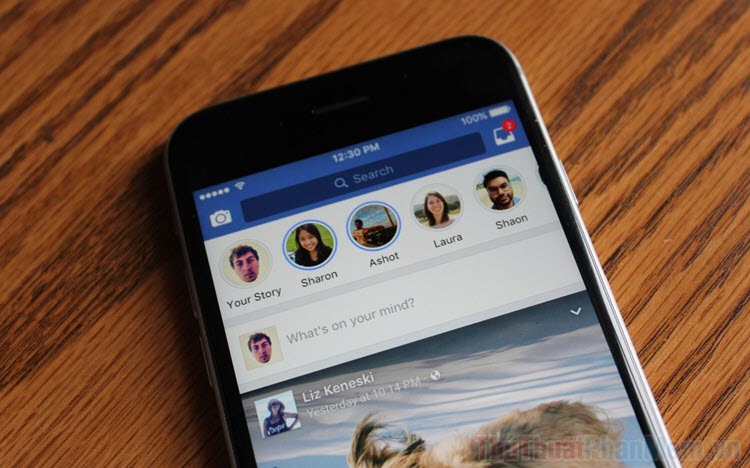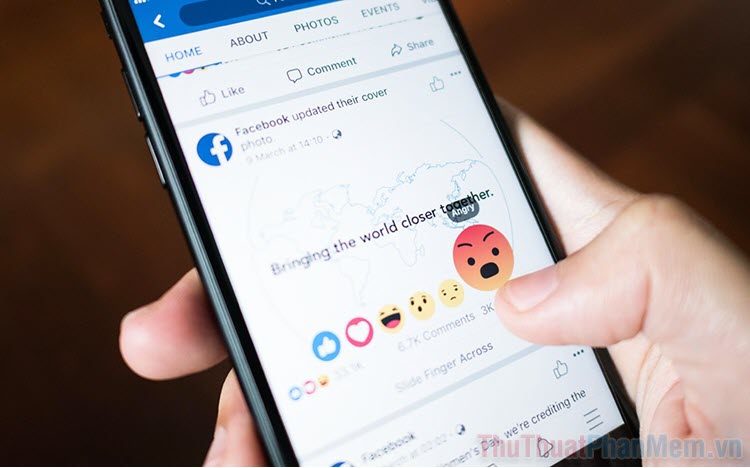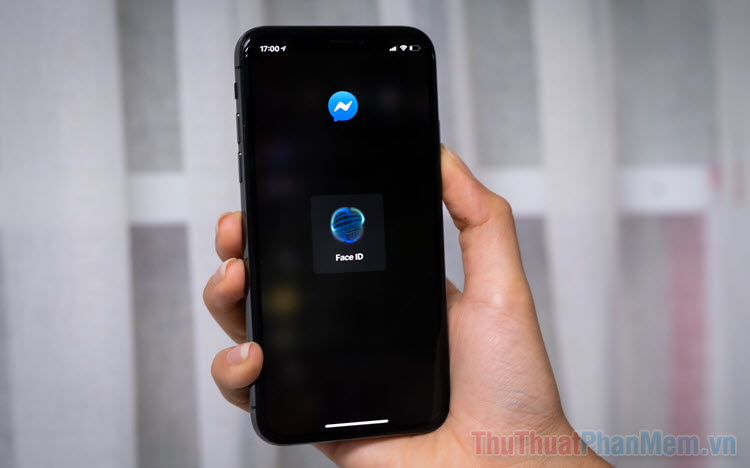Cách tạo nhóm Group trên Facebook
Mục lục nội dung
Bài viết này hướng dẫn các bạn tạo nhóm Group trên Facebook, cách cài đặt Group, thiết lập quyền hạn, quy tắc trong Group, xem nhật ký hoạt động, kiểm duyệt, thêm sửa xóa thành viên...
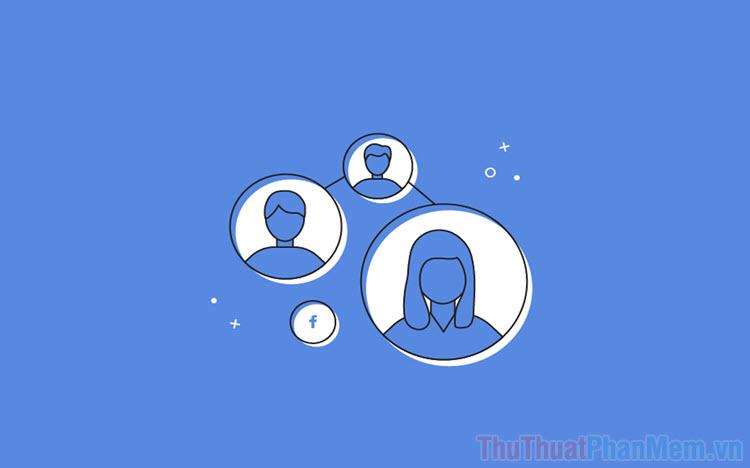
1. Cách tạo nhóm Group trên Facebook
Bước 1: Tại giao diện chính của Facebook, các bạn lần lượt chọn mục Add (1) và tiến hành chọn mục Nhóm – Group (2) để tạo một nhóm mới.
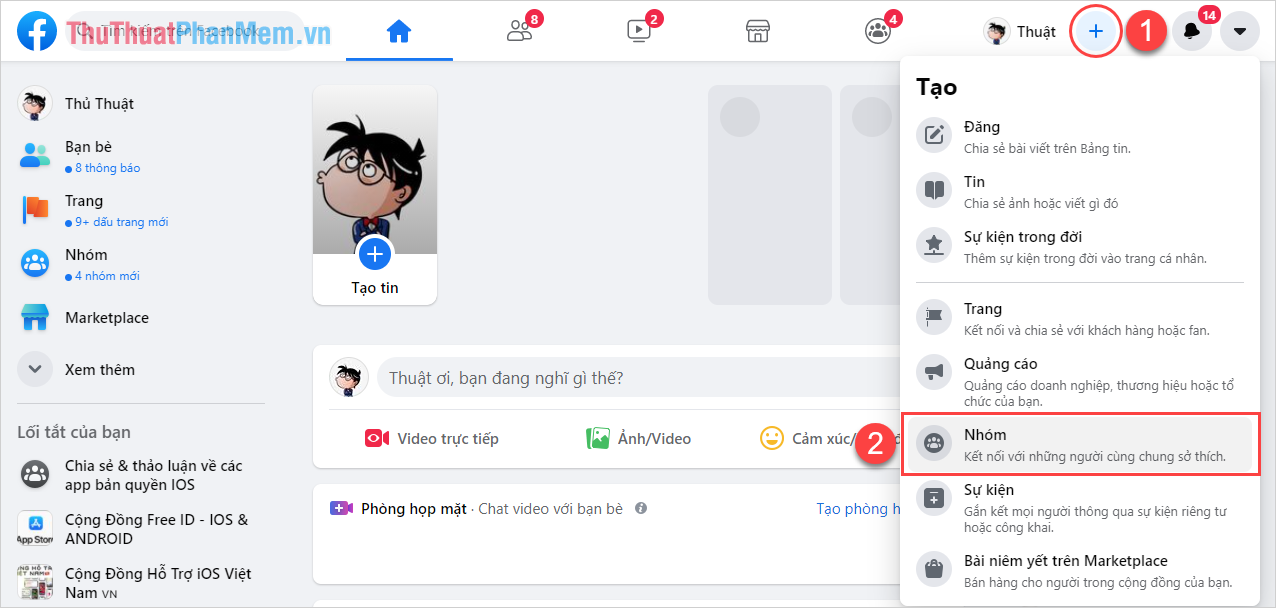
Bước 2: Khi giao diện tạo nhóm xuất hiện, các bạn tiến hành thiết lập đầy đủ các thông tin mà Facebook yêu cầu. Trong đó các bạn cần lưu ý Tên nhóm, phần tên không được đặt từ ngữ nhạy cảm vì Facebook sẽ kiểm duyệt và khoá nhóm của các bạn.
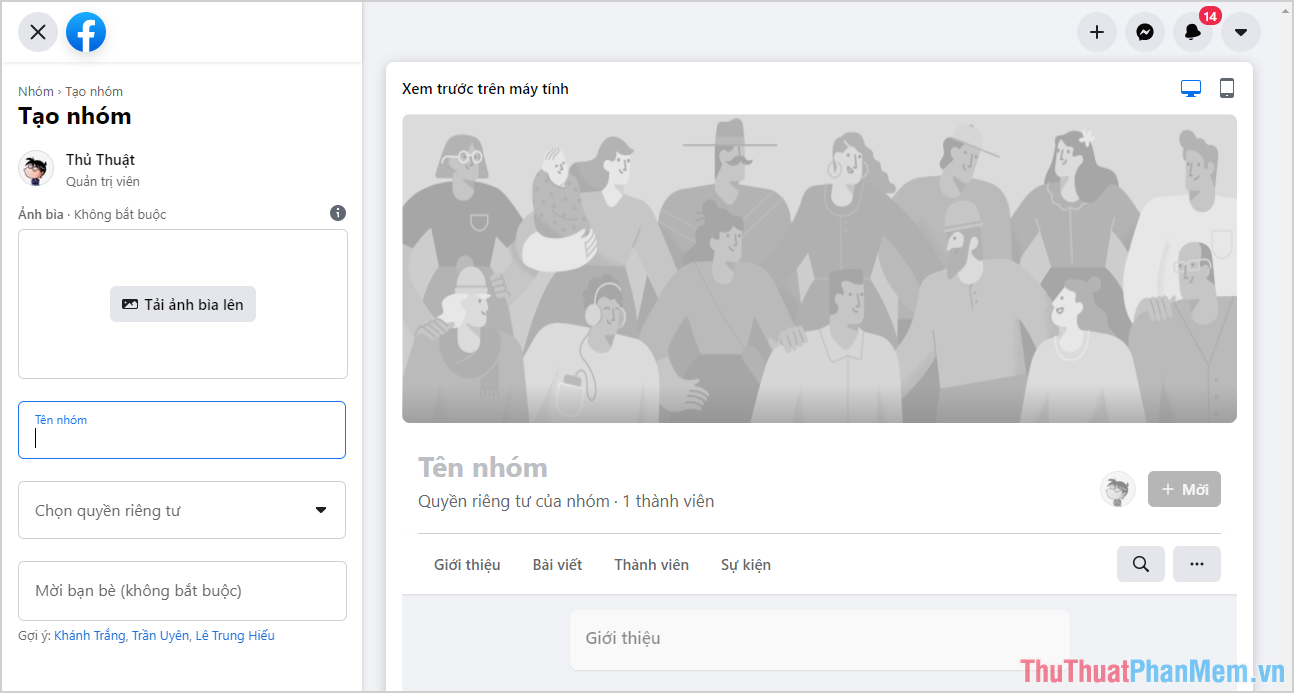
Bước 3: Khi điền đầy đủ các thông tin mà Facebook yêu cầu, các bạn có thể chọn biểu tượng PC/ Phone (1) để xem trước giao diện của nhóm. Sau khi hoàn tất các bạn chọn mục Tạo (2).
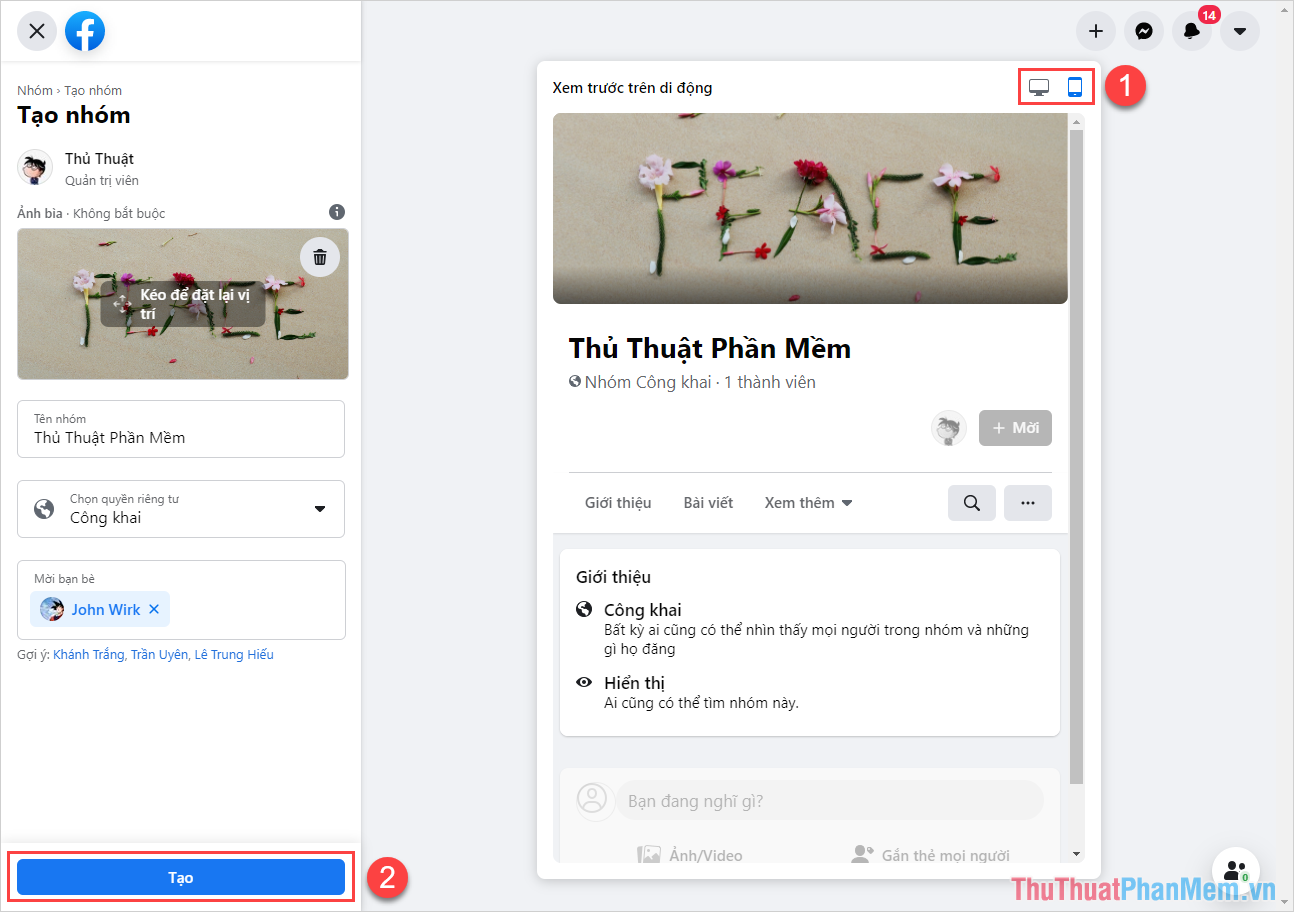
Bước 4: Sau đó, Facebook sẽ yêu cầu các bạn thiết lập thêm một vài thông tin chi tiết cho nhóm. Bước này các bạn có thể bỏ qua để thiết lập sau cũng được, chọn Tiếp tục sau.
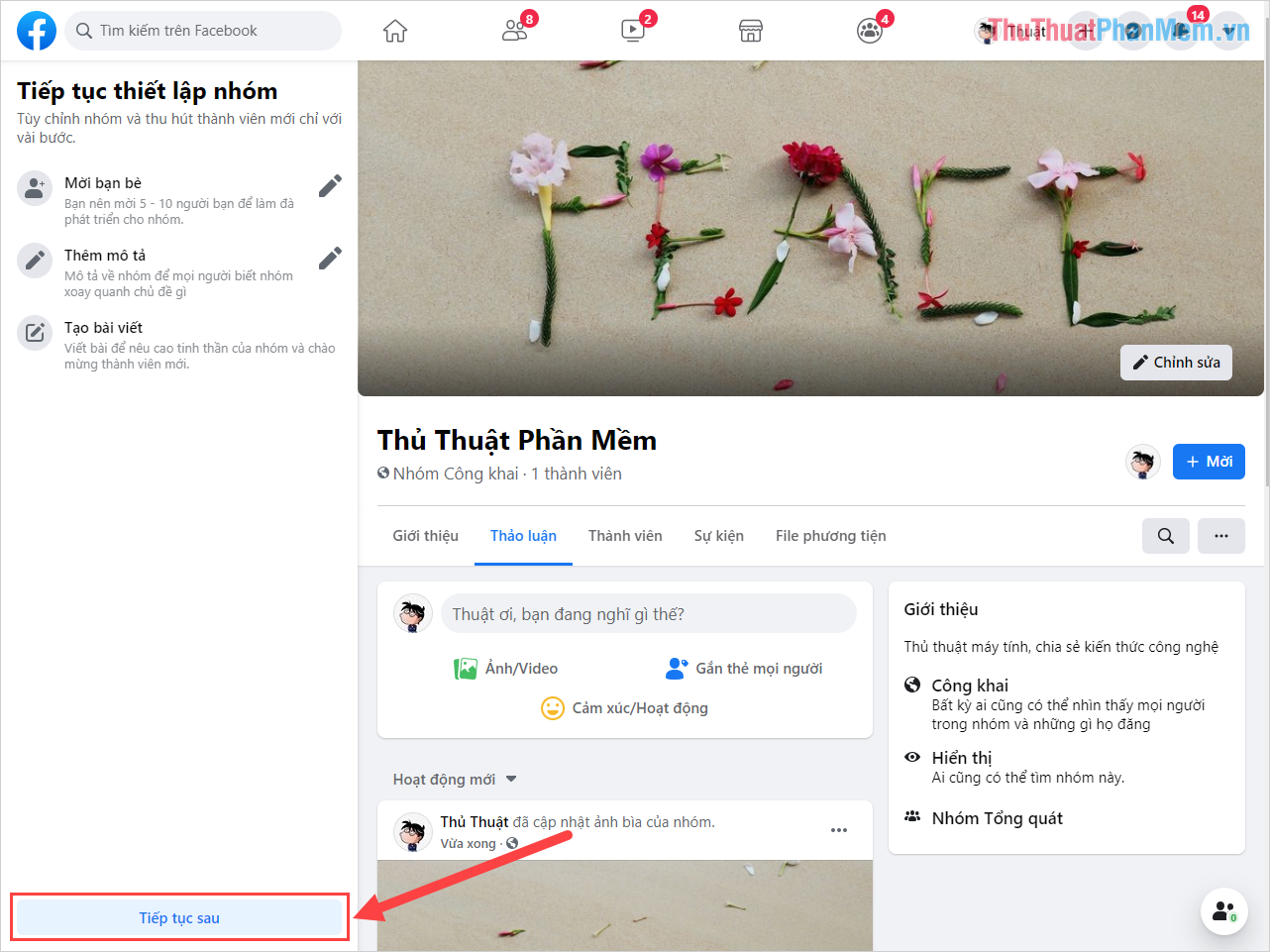
Bước 5: Như vậy là các bạn đã hoàn tất việc tạo nhóm trên Facebook.
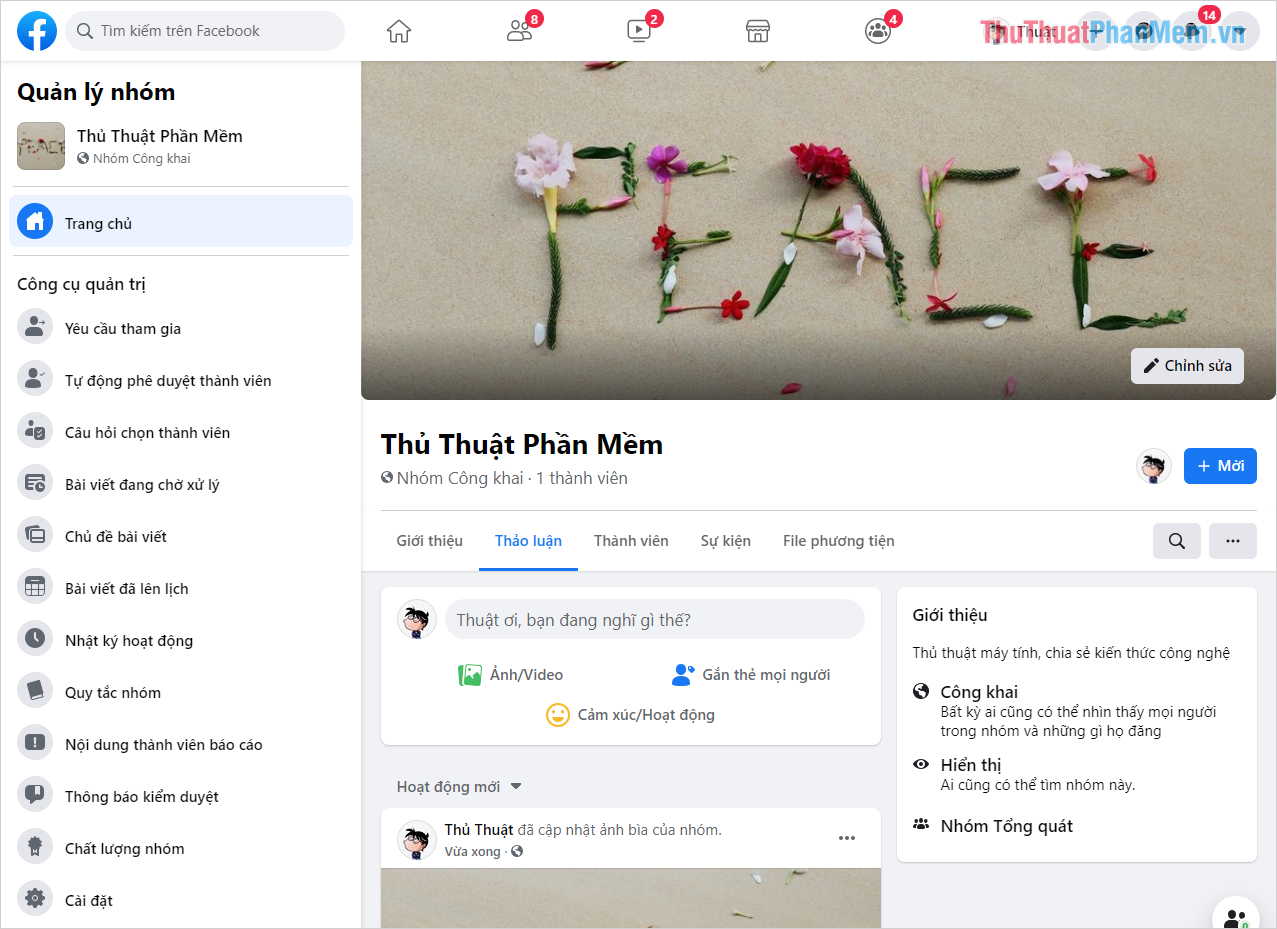
2. Một số cài đặt của nhóm Group Facebook
Sau khi tạo được nhóm, các bạn sẽ phải tiến hành truy cập Cài đặt để thiết lập các thông tin quan trọng và cần thiết. Tùy theo mỗi nhu cầu khác nhau mà chúng ta thiết lập cài đặt sao cho phù hợp, toàn bộ các nội dung của Facebook hiện nay đều hiển thị tiếng Việt nên các bạn có thể dễ dàng thiết lập chúng.
Bước 1: Tại giao diện chính của nhóm, các bạn tiến hành chọn mục Cài đặt để mở thiết lập cài đặt nhóm group.
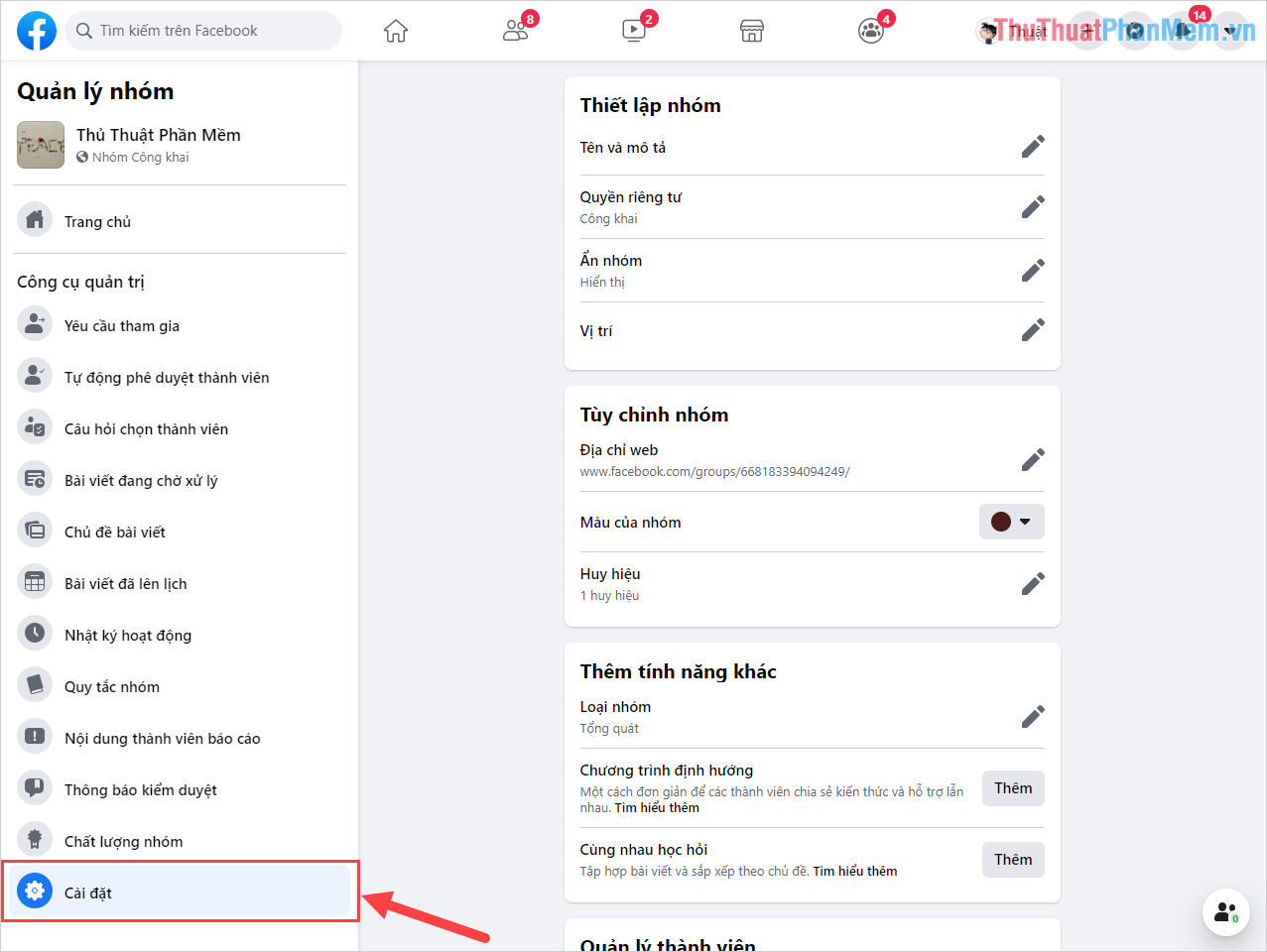
Bước 2: Một số thiết lập quan trọng bao gồm:
- Tên và mô tả: Tăng khả năng tìm kiếm trên thanh công cụ Search Facebook
- Quyền riêng tư: Quản lý, bảo mật
- Vị trí: Tăng khả năng tiếp cận người cùng thành phố
- Ai có thể tham gia nhóm: Tăng chất lượng đầu vào
- Ai có thể phê duyệt yêu cầu tham gia: Tăng chất lượng thành viên
- Những ai được duyệt sẵn vào nhóm: Tiết kiệm thời gian duyệt thành viên
- Ai có thể đăng: Tăng chất lượng nội dung trong nhóm
- Phê duyệt mọi bài viết của thành viên: Duyệt đăng bài thủ công, chống spam, trùng nội dung,…
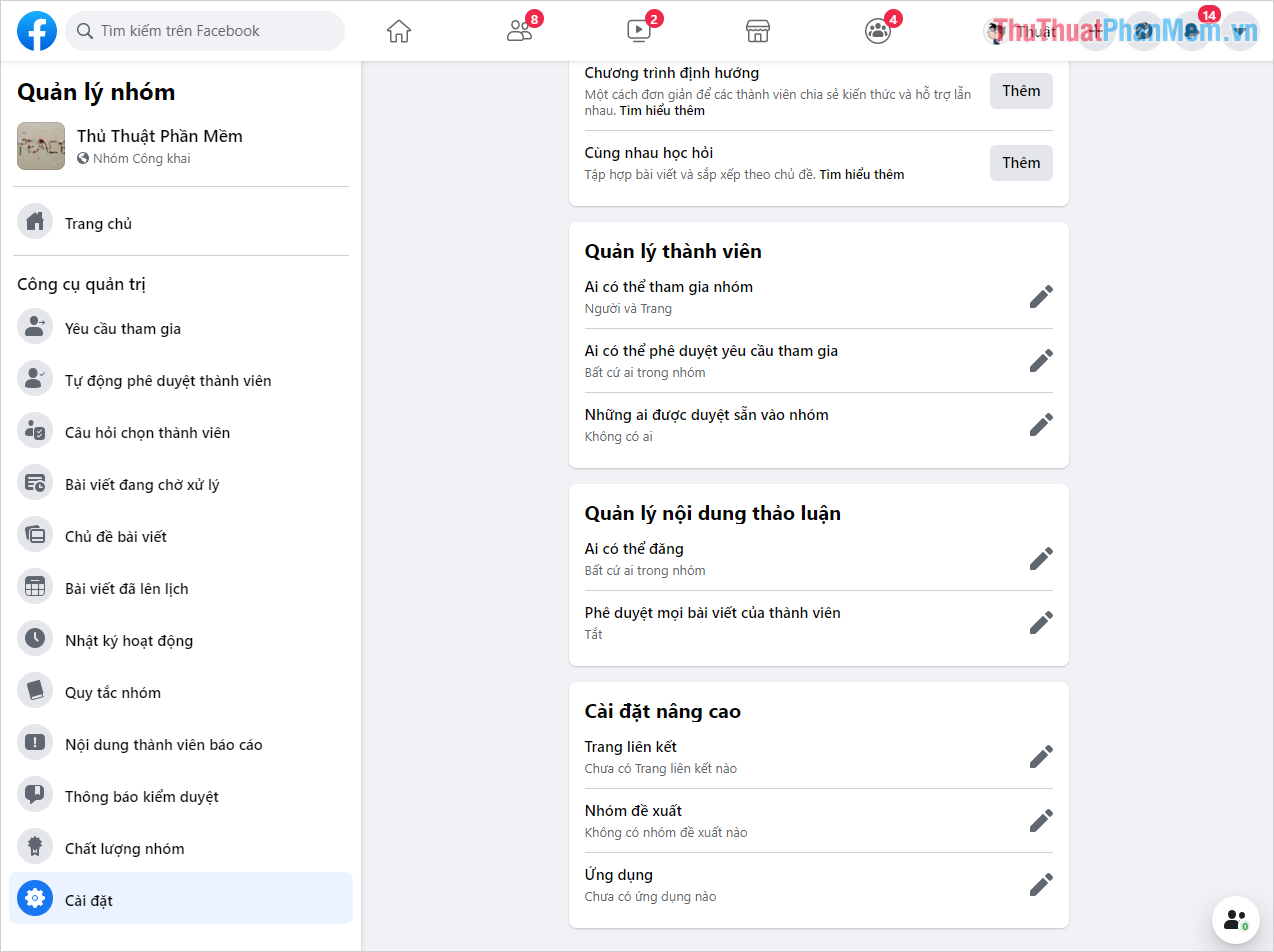
3. Một số thiết lập liên quan đến thành viên nhóm - Group
Đối với một người quản trị viên thì việc kiểm duyệt thành viên và quản lý nhóm vô cùng khó khăn, nếu không cẩn thận thì nhóm của các bạn sẽ tràn ngập các bài livestream bán hàng, spam tin nhắn,…
Thiết lập câu hỏi thành viên
Người xin vào nhóm phải trả lời các câu hỏi trước khi được kiểm duyệt.
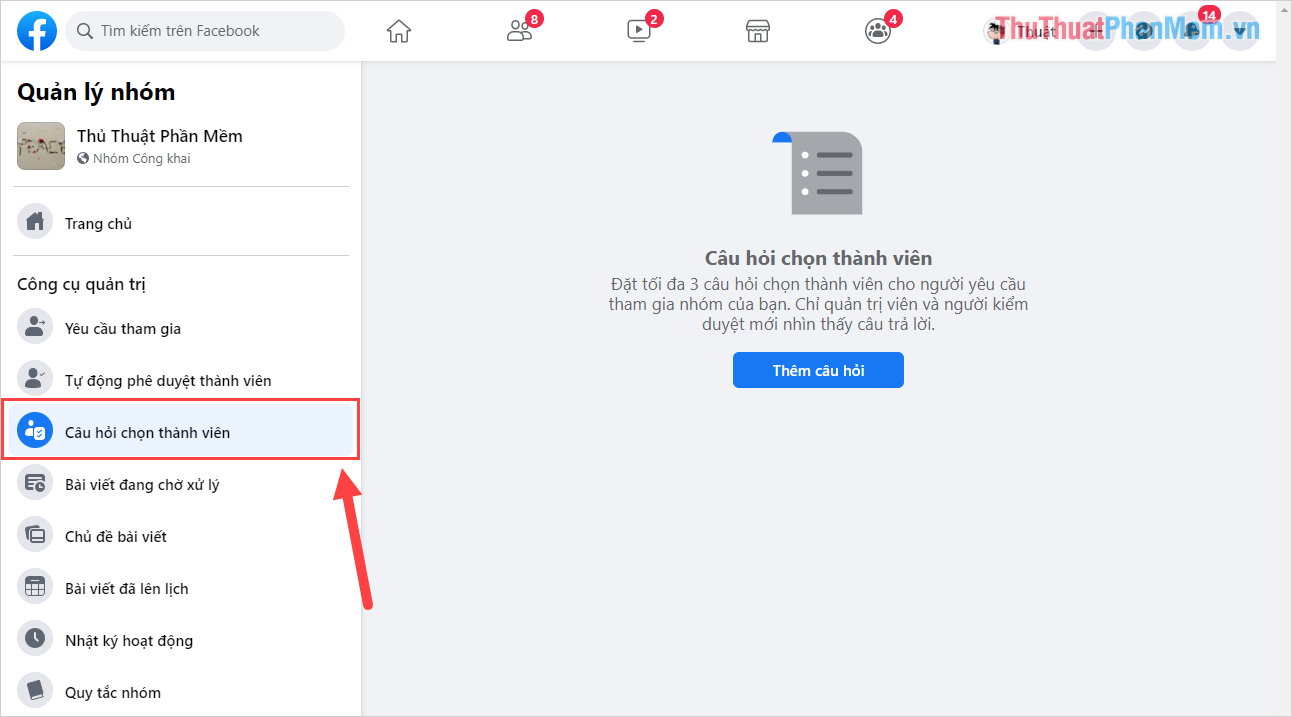
Tự động duyệt thành viên
Tiết kiệm thời gian của người quản trị bằng việc tự động duyệt thành viên theo yêu cầu. Những người đáp ứng đủ yêu cầu được đặt ra thì sẽ tự động được duyệt vào nhóm mà không cần thông qua quản trị viên.
Bước 1: Các bạn chọn mục Tự động phê duyệt thành viên.
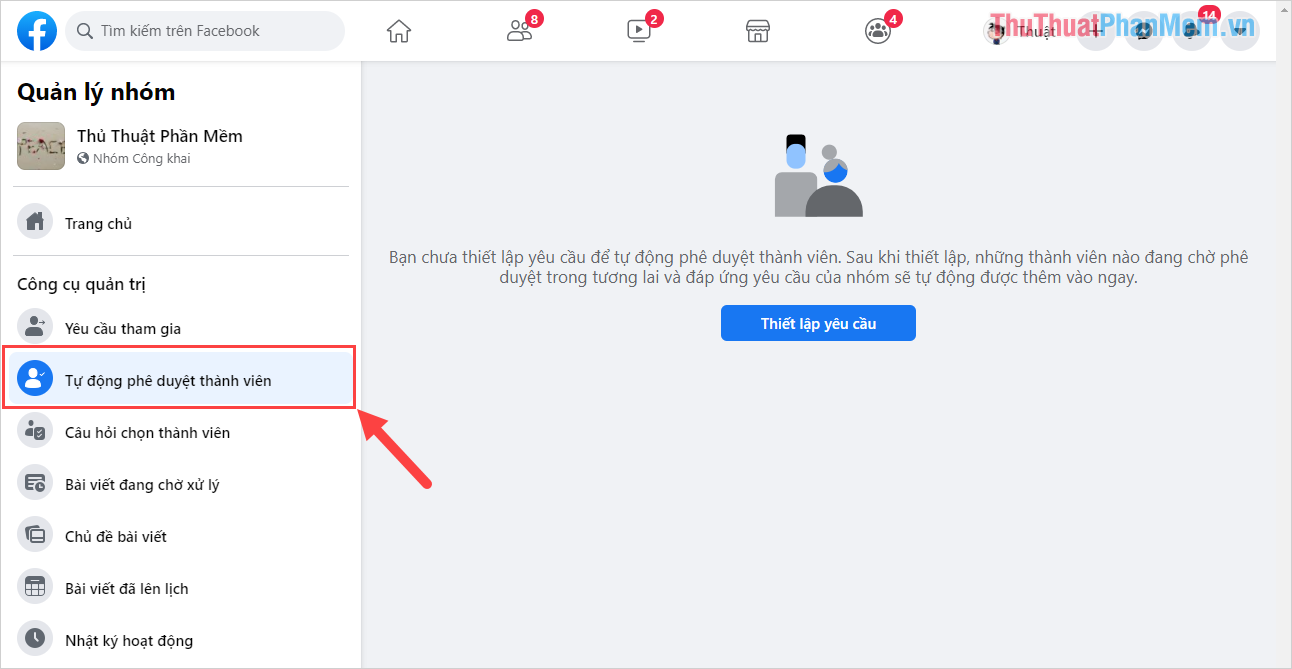
Bước 2: Sau đó các bạn tiến hành đặt các điều kiện để thành viên có thể được duyệt vào trong nhóm group.
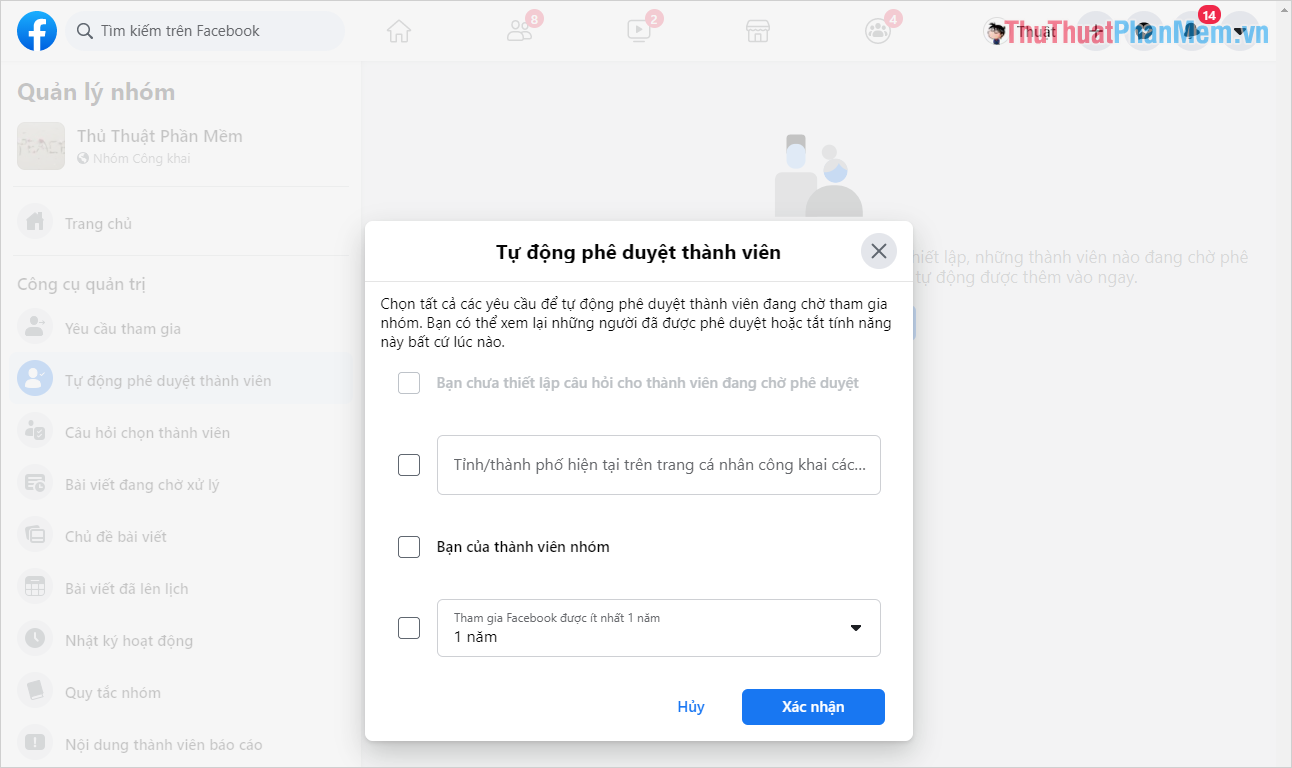
4. Thiết lập quy tắc nhóm
Để nhóm trên Facebook hoạt động hiệu quả và các thành viên luôn đáp ứng được đầy đủ các nội quy thì các bạn nên cập nhật thêm Quy tắc nhóm.
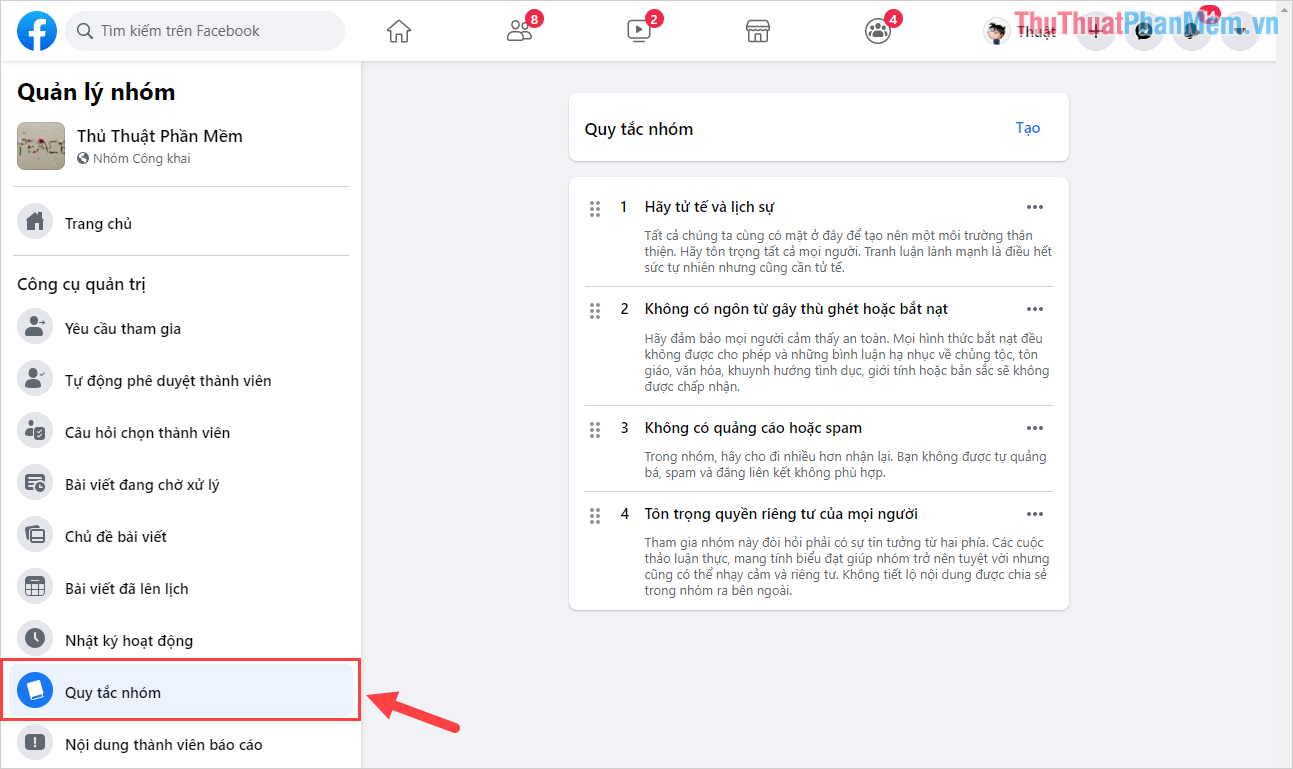
5. Xem nhật ký hoạt động nhóm
Trong quá trình vận hành nhóm trên Facebook, bạn sẽ cần tới sự quản trị của rất nhiều người khác nhau. Để kiểm soát được hành động, thao tác của từng thành viên trong nhóm thì các bạn chọn mục Nhật ký hoạt động để theo dõi các hành động.
Trong trường hợp cần thiết, các bạn có thể chọn Hoàn tác để huỷ các hành động hoặc là chỉnh sửa lại hành động đó.
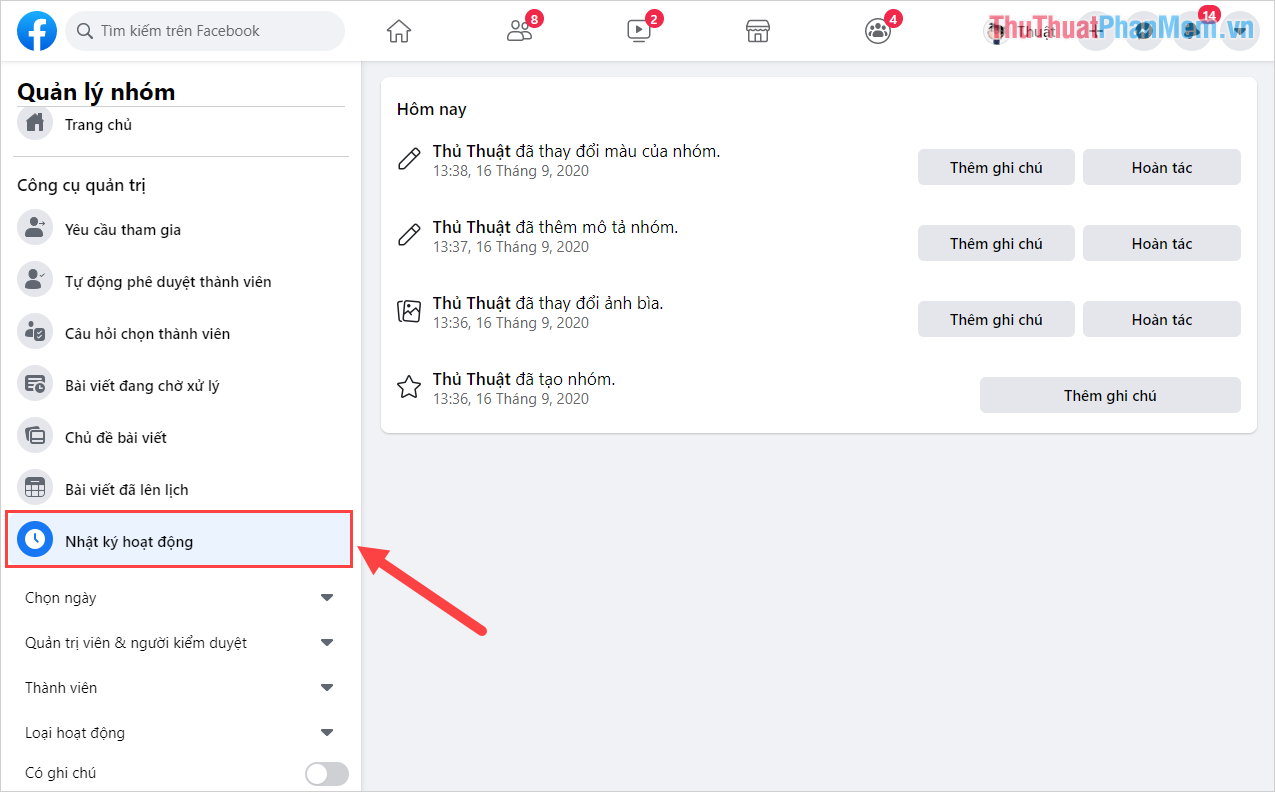
6. Cách thêm Người kiểm duyệt, Quản trị viên
Để tăng thêm hiệu quả vận hành nhóm và quản lý nhóm thì chúng ta cần có thêm các người kiểm duyệt và quản trị viên. Người kiểm duyệt có trách nhiệm duyệt bài, duyệt thành viên tham gia. Quản trị viên có đầy đủ chức năng của người kiểm duyệt nhưng có thêm tính năng: Xoá, chặn, cấm thành viên.
Bước 1: Tại giao diện chính của nhóm, các bạn chọn mục Thành viên để xem danh sách thành viên trong nhóm.
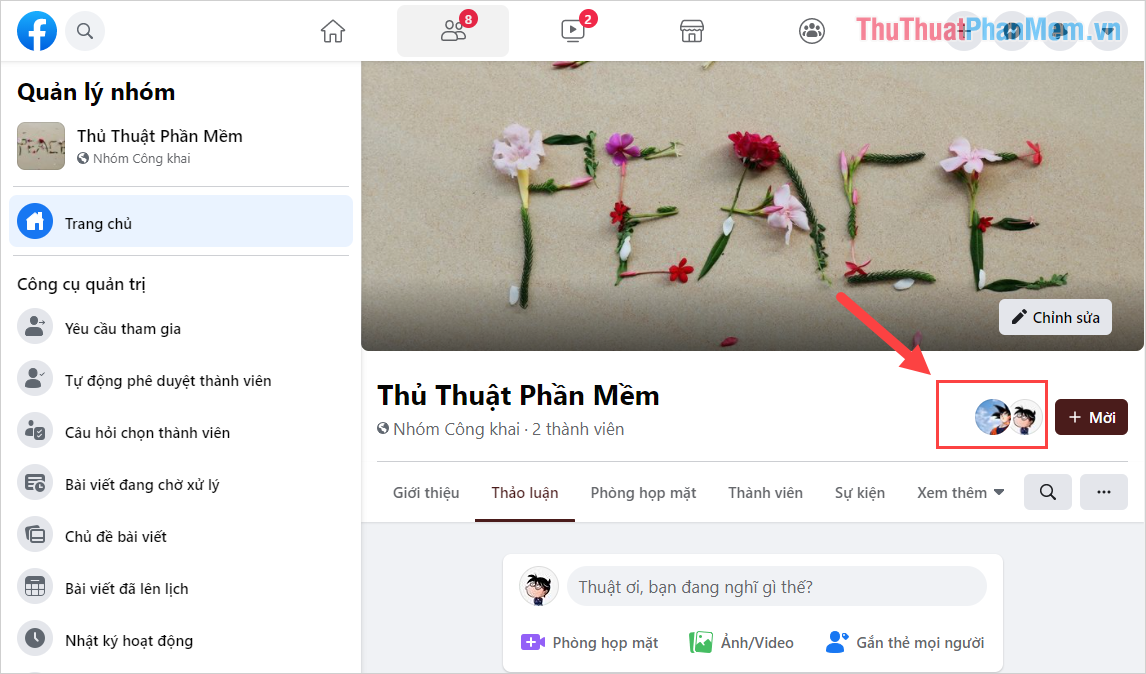
Bước 2: Sau đó các bạn tìm đến người mà mình muốn cho làm Người kiểm duyệt/ Quản trị viên và chọn mục Ba chấm để thiết lập.
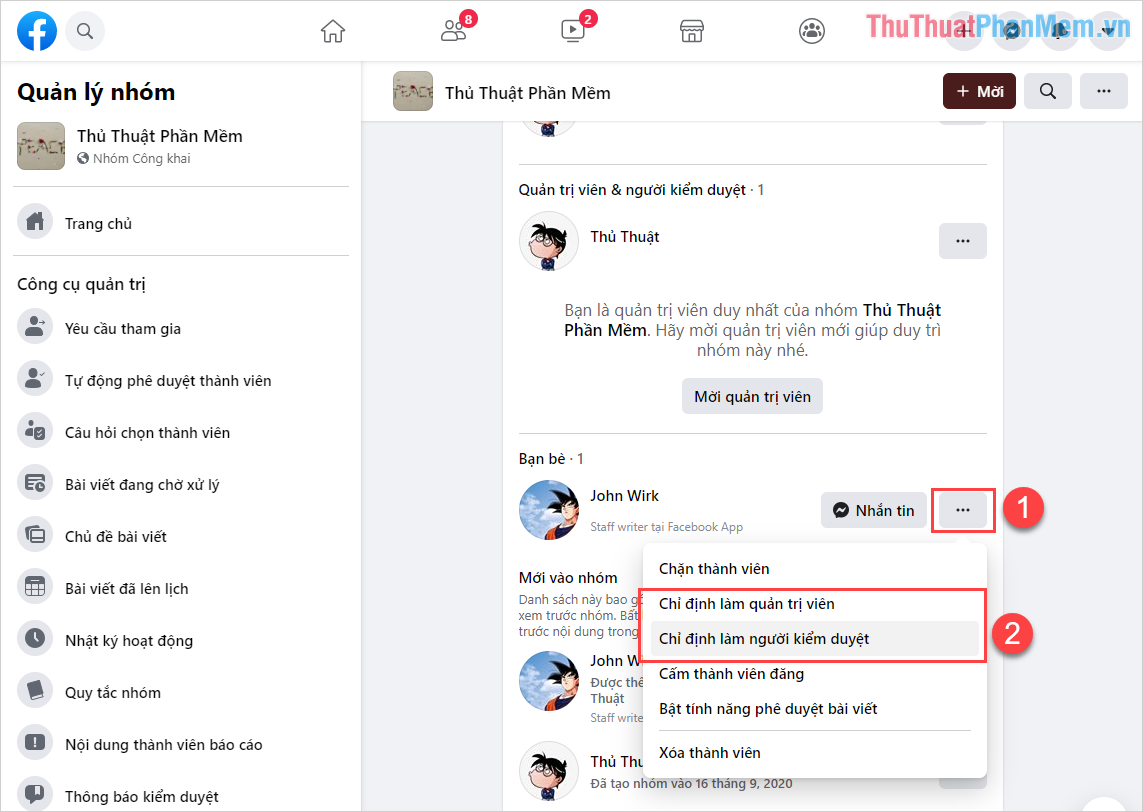
7. Cách Chặn thành viên, Xoá thành viên, Bật tính năng kiểm duyệt
Trong trường hợp các bạn cần thanh lọc, răn đe, cấm các thành viên để họ không tái phạm các lỗi nữa thì các bạn có thể làm như sau:
Bước 1: Tại giao diện chính của nhóm, các bạn chọn mục Thành viên để xem danh sách thành viên trong nhóm.
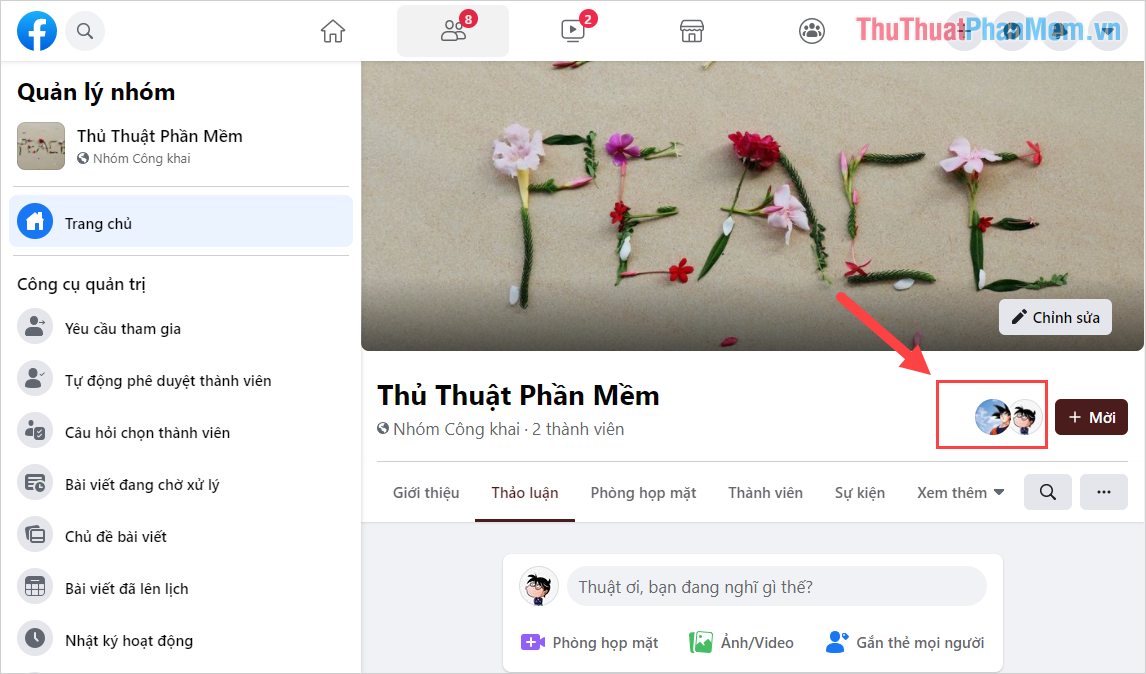
Bước 2: Sau đó các bạn tìm đến người mà mình muốn Xoá/ Chặn/ Cấm đăng/ Bật phê duyệt và chọn mục Ba chấm để thiết lập.
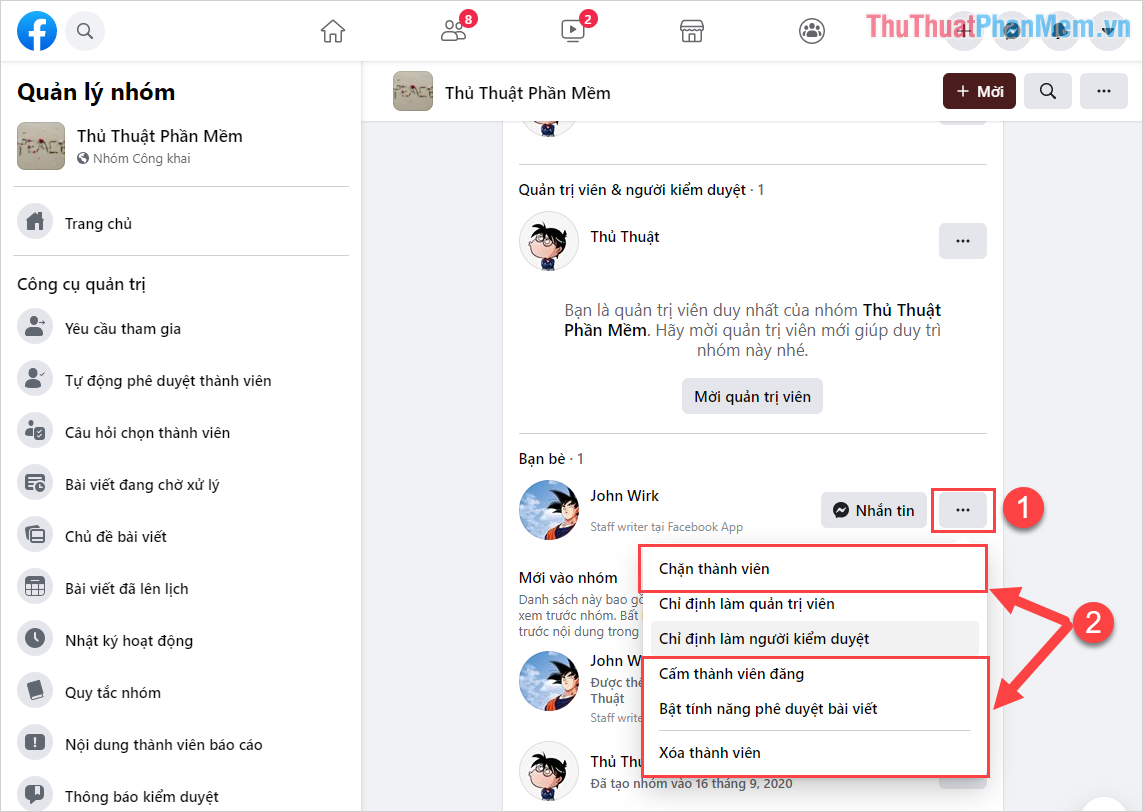
Trong bài viết này, Thủ thuật phần mềm đã hướng dẫn các bạn cách tạo nhóm trên Facebook và cách cơ bản để vận hành nhóm Group trên Facebook. Chúc các bạn một ngày vui vẻ!